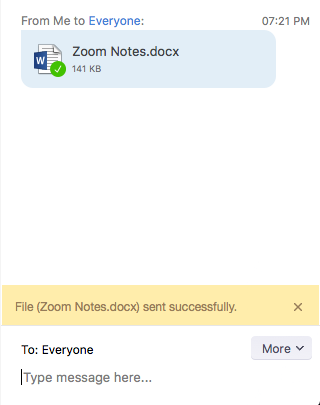會議中檔案傳輸
概述
通過會議中檔案傳輸,您可以在會議進行期間通過會議中聊天將文件發送給其他參會者。
本文主要介紹:
前提
- 適用於Windows的Zoom用戶端:版本號3.5.44008.0314或更高版本
- 適用於Mac的Zoom用戶端:版本號3.5.44022.0314或更高版本
啟用會議中檔案傳輸
為您的帳戶
為您的組織的所有成員啟用會議中檔案傳輸功能:
- 以具有編輯帳戶設置許可權的管理員身份登錄Zoom web門戶。
- 點擊“帳戶管理”>“帳戶設置”。
- 導航到“會議”選項卡上的“檔案傳輸”選項,並檢查該設置是否已啟用。
如果該設置未啟用,請點擊狀態切換按鈕以啟用設置。如彈出驗證對話方塊,請選擇“打開”以確認更改。 - (可選)如果您想讓您帳戶中的所有用戶都強制執行此設置,請點擊鎖形圖示,然後點擊“鎖定”以確認該設置。
為某個群組
為某個群組的所有成員啟用會議中檔案傳輸功能:
- 以具有編輯群組許可權的管理員身份登錄Zoom web門戶。
- 點擊“用戶管理”>“群組管理”。
- 點擊群組名稱,然後點擊“設置”選項卡。
- 導航到“設置”選項卡上的“檔案傳輸”選項,並檢查該設置是否已啟用。
如果該設置未啟用,請點擊狀態切換按鈕以啟用設置。如彈出驗證對話方塊,請選擇“打開”以確認更改。
注意:如果該選項為灰色,則說明其在該帳戶層級已被鎖定,需要帳戶管理員對其進行更改。
- (可選)如果您想讓該群組中的所有用戶都強制執行此設置,請點擊鎖形圖示,然後點擊“鎖定”以確認該設置。
為您自己的會議
為您自己的會議啟用會議中檔案傳輸功能:
- 登錄Zoom web門戶。
- 點擊“設置”。
- 導航到“會議”選項卡上的“檔案傳輸”選項,並檢查該設置是否已啟用。
如果該設置未啟用,請點擊狀態切換按鈕以啟用設置。如彈出驗證對話方塊,請選擇“打開”以確認更改。
注意:如果該選項為灰色,則說明其在該群組或帳戶層級已被鎖定,您需要聯繫您的Zoom管理員。
限制可以共用的檔案類型
為安全起見,帳戶擁有者或管理員可以在帳戶層級限制通過檔案傳輸共用的檔案類型/檔副檔名。
- 以具有編輯帳戶設置許可權的管理員身份登錄Zoom web門戶。
- 點擊“帳戶管理”> “IM管理”。
- 點擊“IM設置”選項卡。
- 導航到“檔案傳輸”選項。
- 啟用“僅限指定的檔案類型”。

- 輸入允許的檔案類型/副檔名,並用逗號分隔。

- 點擊“保存”。
使用會議中檔案傳輸
- 在Zoom會議中,點擊“聊天”按鈕。

- 選擇“更多”,然後選擇“在會議中共用檔”選項以發送檔。

- 成功發送檔後,您將看到以下提示。
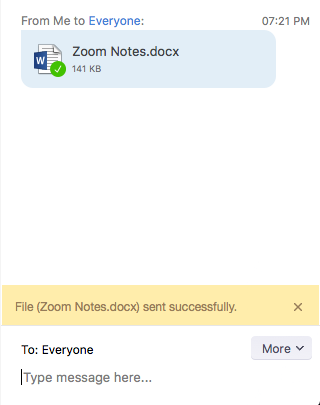
- 檔發送成功後,參會者將收到通知,並且可以選擇下載檔案。下載後,參會者即可查看文件。